windows10用户在从网上下载软件的时候老是提示被阻止,这种情况要怎么办呢?软件被组织其实是因为系统自带的防护功能在起作用,你只要将实时保护功能暂时关闭就可以正常下载软件了,具体操作为:打开设置面板,点击更新与安全,然后进入Windows Defender,之后将“实时保护”下方的开关关闭即可。
windows10下载软件老是被阻止怎么办:
1、打开开始菜单,找到“设置”选项,并打开;
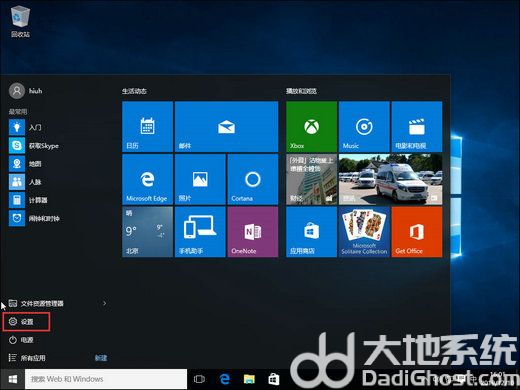
2、在设置页面依次选取“更新与安全”、“Windows Defender”;
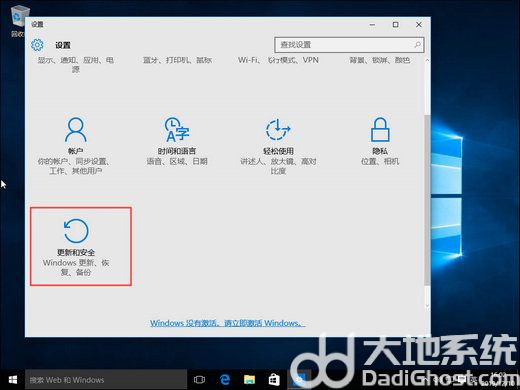
3、这时可以看到Windows Defender中的“实时保护”已被启用;
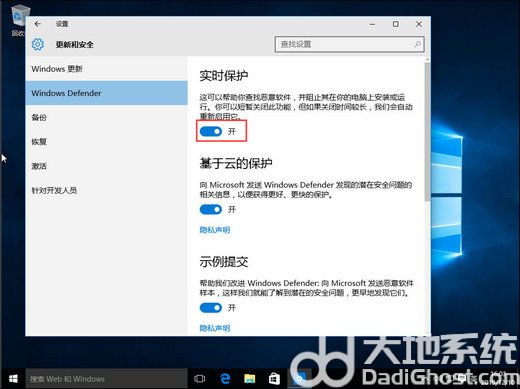
4、最后,关闭设置页面即可。
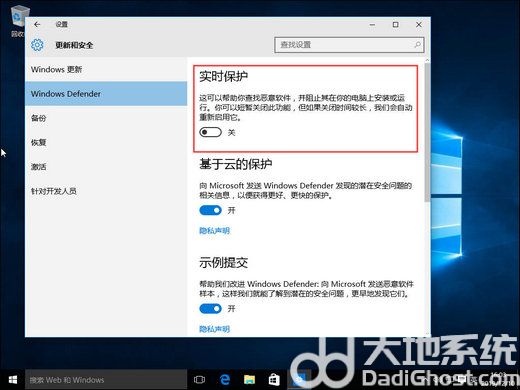
总结:以上就是windows10下载软件老是被阻止解决办法的内容,希望可以帮助到大家。